Annons
IPhone är en fantastisk enhet, men för varje irriterande problem vi kanske möter med det finns det säkert en lösning. Många problem löses av jailbreaking Jailbreaking & iOS: Fördelar och nackdelar med att lämna din garantiHar du känt behovet av jailbreak nyligen? Med de senaste verktygen är det så enkelt och tillgängligt att frigöra din iPhone, iPod Touch eller iPad (inte iPad 2) som det troligt kommer att bli. Det finns... Läs mer iPhone och installation Cydia Ska du fortfarande Jailbreak din iPhone?Det brukade vara att om du ville ha avancerad funktionalitet på din iPhone, skulle du jailbreaka den. Men är det verkligen värt det i detta skede i spelet? Läs mer appar. Men för oss som inte känner för att ta det steget, finns det fortfarande några fantastiska lösningar för de irriterande iPhone-problemen som är tidiga.
Följande är en handfull lösningar som jag hittat under de senaste månaderna - några som kräver installation av billiga appar, och andra finns i själva enheten. De flesta av dessa tips och appar kräver iOS 5.0 eller högre.
Spela in ett telefonnummer medan du pratar
Ju mer jag använder min Mac och iOS, desto mindre har jag behov av att använda traditionell penna och papper, men det brukade vara besvärligt att skriva på min telefon när jag pratade med någon i andra änden. Nyligen löst jag emellertid problemet med en enkel rak app, kallad Captio ($1.99).
För att använda det när jag pratar med någon i telefonen, klickar jag helt enkelt på högtalarknappen i telefonappen och trycker sedan på hemknappen, som tar mig ur telefonappen. Jag öppnar sedan Captio, och när personen dikterar ett telefonnummer eller annan information, skriver jag det i textrutan i Captio. Knagande problem löst. Du behöver inte hitta pappersmaterial att skriva på.

Jag använder Captio istället för standard Notebook på iPhone eftersom när du trycker på skicka-knappen i Captio skickar det innehållet i meddelandet omedelbart till din angivna e-postruta. Jag behöver inte skriva in min e-postadress eller ens skriva en ämnesrad. Capito skickar meddelandet och arkiverar det till och med i en månad i appen.

När jag senare vill ringa numret jag skrev, öppnar jag Captio-e-postmeddelandet och knackar på numret som redan är länkat och redo att ringa med ett enkelt tryck.
Du kan naturligtvis använda Notebooks-appen eller någon annan textapp för samma syfte.
Starta Center Pro
Launch Center Pro ($ 0,99 för en begränsad tid) löser flera små irriterande problem för iPhone. Det är för mig en mindre tidssparare. Lägg Launch Center på din startsida på din iPhone, och när du till exempel behöver en blixtlampa är det en enda kran bort. När du direkt vill spela upp din Instagram-kamera sparar Launch Pro två kranar.

Med Launch Center Pro kan du trycka på en gång för att ringa eller starta ett direktmeddelande till en utsedd person eller trycka på för att ladda ner specifika webbplatser. Vill du dämpa ljuset från din iPhone? Det kan göras med en enda kran i Launch. Beroende på hur du använder det kan Launch Pro vara en lösning för flera irriterande iPhone-problem.
Single Tap Timer
Hur många gånger har du behövt ställa in en timer på en iPhone, till exempel en parkeringsmätare, agendapunkter i ett möte eller koka ägg på kaminen? Med standardklocka-appen på iPhone kan det ta tre kranar, plus lite rullning för att ställa in tiden.

Men med Timer ($ 0,99), (också av utvecklarna av Launch Center) kan du trycka på ett av 12 förinställda larm, och du är bra att gå. Timern fungerar i bakgrunden och skickar ett mildt larm när tiden är slut. Du kan naturligtvis använda Siri på iPhone 4S för att ställa in en timer, men jag tycker att den här appen ibland är snabbare, särskilt när jag använder den i ett möte.
Skriv din e-postadress
Okej, den här lösningen borde vara bekant för erfarna iPhone-användare, men om du fortfarande skriver in din e-postadress, ditt namn eller någon annan andra ord och fraser som du använder regelbundet, du får inte veta om textutvidgningsfunktionen i iPhone och andra iOS 5.0+ enheter. Om du inte vet om den här funktionen, känn dig inte ensam. Jag träffar användare hela tiden som inte vet att det finns.
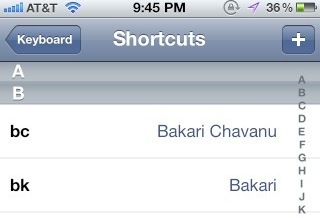
Om du helt enkelt startar inställningar app och tryck sedan på Allmänt> Tangentbord> Genvägar, kan du lägga till en genväg för alla ord eller fraser du vill ha. Till exempel skriver jag ”bk”För Bakari eller”tack”För tack. Du kan lägga till så många utvidgningar som du vill och verkligen spara tid och frustration.
Markera alla e-postmeddelanden som lästa
Detta sista tips kommer från våra vänner över kl Lifehacker. Ett av de mest irriterande iPhone-problemen med att markera e-postmeddelanden som läst på din iPhone eller annan iOS-enhet är att du först måste trycka på Redigera, tryck sedan på varje olästa e-postmeddelande och tryck slutligen på Mark, följt av Markera som läst knapp. Vilken smärta. Men titta på videon nedan för att spara dig själv allt detta problem. Jag garanterar dig, du kommer att le ett par gånger du använder detta trick.
Låt oss veta vad du tycker om dessa tips och appar.
Bakari är frilansande författare och fotograf. Han är en länge Mac-användare, fan av jazzmusik och familj.

